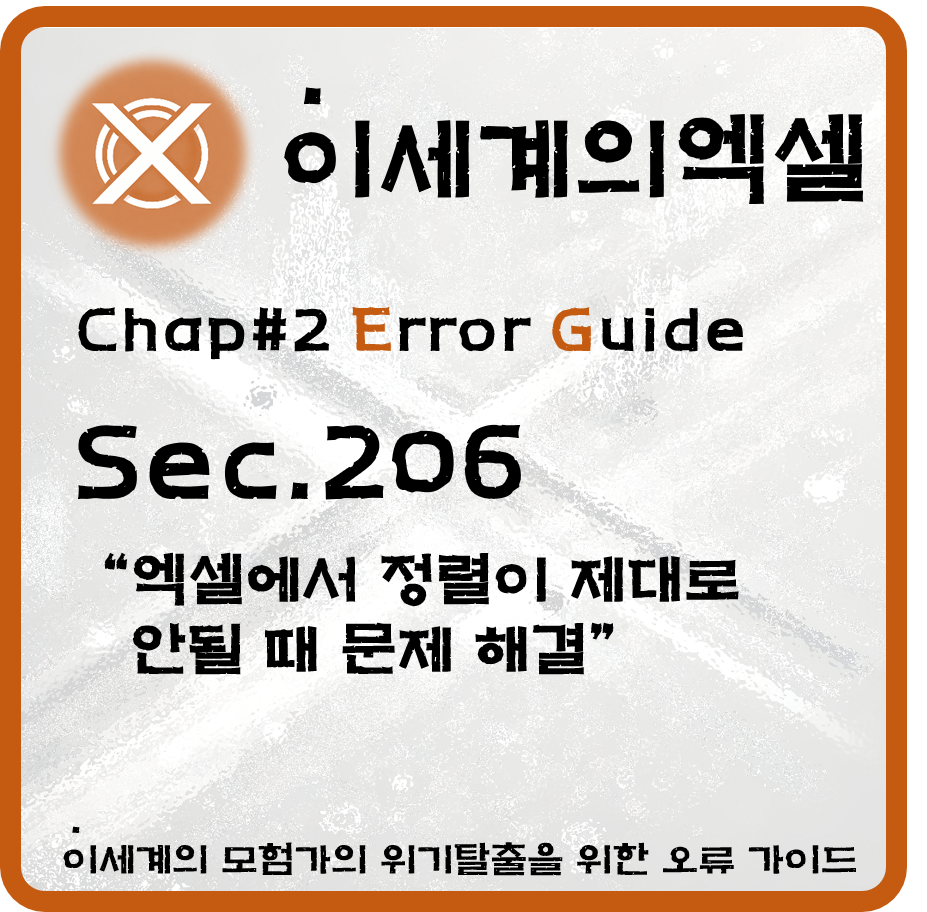
정렬 기능은 엑셀 데이터를 의미 있는 순서로 재배열하여 실무 분석 속도를 높이는 핵심 도구이다. 그러나 열 머리글을 인식하지 못하거나 형식이 서로 다른 셀이 섞여 있을 때, 예상과 다른 결과가 나타나 업무 흐름이 중단되기 쉽다. 본 글은 이러한 “정렬 오류”의 근본 원인을 분류하고, 발생 빈도가 높은 상황별 해결책을 표와 예시 코드 중심으로 안내하여 사용자가 즉시 문제를 해소하도록 돕고자 한다.
1. 정렬 오류의 대표 증상과 원인 진단
정렬이 올바르게 수행되지 않을 때는 대부분 범위 인식 실패, 셀 데이터 형식 불일치, 병합 셀 존재, 필터/표 기능 충돌 네 가지 범주로 귀결된다. 증상과 원인을 표로 정리하면 아래와 같다.
| 대표 증상 | 주요 원인 | 해결 키포인트 |
|---|---|---|
| 머리글까지 함께 움직임 | 머리글 자동 인식 해제 범위에 공백 행 포함 |
머리글 포함 여부 수동 지정 빈 행 제거 |
| 숫자와 텍스트 숫자가 따로 정렬됨 | 텍스트 ‘1’ 과 숫자 1 혼재 | 데이터 형식 통일 VALUE 함수로 변환 |
| 정렬 버튼 비활성화 | 공유 통합 문서 보호 시트 설정 |
공유 해제 및 보호 해제 |
| 일부 행만 이동 | 병합 셀 포함 필터 영역 밖 선택 |
병합 해제 후 재정렬 전체 범위 다시 지정 |
2. 정렬 전 데이터 준비 체크리스트
정렬 결과가 기대와 달라지는 주된 이유는 데이터 준비 단계에서 발생한다. 다음 네 가지를 습관화하면 오류 가능성을 대폭 줄일 수 있다.
① 빈 행·열 제거하다.
② 머리글을 한 줄로 통일하다.
③ 셀 병합을 피하다.
④ 숫자·날짜·텍스트 형식을 정확히 지정하다.
특히 숫자와 텍스트 숫자가 섞여 있을 때는 SUM 함수 합계가 엉뚱하게 계산되므로, 정렬 이전에 반드시 ‘텍스트 → 숫자’ 변환을 실행해야 한다.
3. 데이터 범위 선택 오류 해결하기
정렬 대상을 부분 범위로 잘못 잡으면 필요 행만 이동하여 데이터 맥락이 파괴된다. 전체 시트를 기준으로 Ctrl + A 두 번 눌러 모든 셀을 선택한 뒤 Ctrl + Shift + L 로 필터를 켜고 정렬하면 범위 누락을 방지할 수 있다. 자동 확장 범위가 틀릴 때는 “정렬” 대화상자 하단의 “옵션(O)”을 눌러 “머리글 포함”을 수동 지정한다.
4. 병합 셀로 인한 정렬 불가 현상
병합 셀은 행과 열의 이동 단위를 깨뜨려 정렬 자체를 차단한다. 해결 절차는 다음과 같다.
- 범위를 선택하고 찾기 및 선택 → 이동 옵션(G)에서 ‘병합된 셀’ 선택하다.
- Ctrl + Shift + F로 ‘서식’ 대화상자를 열고 “맞춤 → 병합” 체크 해제하다.
- 데이터가 필요한 경우 병합 대신 “가로 맞춤: 가운데 선택 영역 기준” 기능으로 시각적 중앙 정렬을 대체하다.
5. 숫자·텍스트 형식 불일치 자동 교정 예시
텍스트 숫자를 대량으로 숫자로 바꿀 때는 간단한 매크로를 활용하다.
Sub 텍스트숫자_변환하다()
With Selection
.NumberFormat = "General" '일반 서식
.Value = .Value '값만 재입력
End With
End Sub
위 코드를 Alt + F11 VBA 편집기에 붙여 넣고 F5를 누르면 선택 영역의 텍스트 숫자가 즉시 숫자 서식으로 변환된다. 이후 오름차순 정렬을 수행하면 “1, 2, 10”이 “1, 10, 2” 순서로 잘못 나오는 현상이 사라진다.
6. 사용자 지정 목록·자동 확장 범위 주의점
엑셀은 월, 화, 수…
와 같은 사용자 지정 목록을 만나면 텍스트 사전순이 아닌 사용자 목록순으로 정렬하다. 월 순서를 사전순으로 바꾸려면 파일 → 옵션 → 고급 → 사용자 지정 목록 편집에서 해당 목록을 삭제하거나 정렬 대화상자 옵션에서 “사용자 지정 목록” 체크를 끈다. 또한 표(Table) 서식으로 지정된 범위는 행이 자동 확장되어 새 데이터가 추가될 때마다 자동으로 정렬 범위에 포함되지만, 일반 범위에서는 그렇지 않다. 리스트오브젝트(표) 기능 사용을 권장한다.
7. 대용량 데이터 정렬 성능 최적화
수십만 행을 정렬할 때는 디스크 I/O 영향으로 응답 속도가 급격히 느려진다. 속도를 높이려면 다음 순서를 따른다.
① 수식을 값으로 붙여 넣어 계산 부하를 줄이다.
② 필터 해제 후 정렬하다.
③ 필요 열만 추출 복사하여 임시 시트에서 정렬 후 다시 붙여넣다.
④ SSD 저장 장치를 사용하고, 64비트 엑셀을 이용하다.
실무에서는 100만 행 이상이면 Power Query로 로드하여 정렬·필터를 수행한 뒤 시트에 결과를 출력하는 방법이 속도와 안정성 면에서 유리하다.
8. 현장에서 바로 쓰는 정렬 점검 루틴
마지막으로 작업 전·후로 반드시 거치는 6단계 루틴을 제시한다.
| 단계 | 점검 내용 |
|---|---|
| 1 | 범위 안 빈 행·열 제거하다. |
| 2 | 머리글 한 줄로 통일하다. |
| 3 | 병합 셀 해제하다. |
| 4 | 숫자·날짜 형식 일관성 확인하다. |
| 5 | 정렬 대화상자에서 머리글 포함 여부 확인하다. |
| 6 | 정렬 후 샘플 행을 점검하여 데이터가 함께 이동했는지 확인하다. |
위 루틴을 매 작업마다 적용하면 정렬 오류로 인한 데이터 오류를 사전에 차단할 수 있다. 실무 자동화를 목표로 할 경우 이 과정을 VBA로 기록하여 버튼 하나로 실행되도록 만들어두면 업무 시간이 획기적으로 단축된다.
자주 묻는 질문(FAQ)
- Q. 정렬 아이콘이 회색으로 비활성화될 때는 어떻게 하나?
- A. 공유 통합 문서 모드 또는 보호 시트가 활성화되어서이다. 검토 → 공유 해제를 먼저 실행한 뒤, 검토 → 시트 보호 해제 절차를 거치면 정렬이 가능하다.
- Q. 월별 데이터를 정렬했더니 12월 뒤에 2월이 온다.
- A. “1월, 2월…” 사용자 정의 목록이 적용되어 있기 때문이다. 사용자 목록을 제거하거나, 월을
DATE함수로 변환한 뒤 숫자형으로 정렬한다. - Q. 000123 같은 선행 0이 사라진다.
- A. 일반 숫자 서식으로 인식되어 선행 0이 제거되었다. 텍스트 서식으로 지정하거나,
=TEXT(셀,"000000")함수로 표시 형식을 강제한다.
'#2 엑셀 오류 가이드' 카테고리의 다른 글
| 엑셀에서 드롭다운 목록(데이터 유효성) 설정 방법 (0) | 2025.06.13 |
|---|---|
| 엑셀에서 필터 후 복사/붙여넣기 문제 해결 (4) | 2025.06.12 |
| 엑셀에서 필터 기능이 작동하지 않을 때 해결 (0) | 2025.06.10 |
| 엑셀에서 수식 자동 계산이 동작하지 않을 때 (1) | 2025.06.09 |
| 엑셀에서 수식이 계산되지 않고 수식 그대로 보일 때 (0) | 2025.06.08 |



